Propaganda
Sua nova página de guia está um pouco sem graça? A nova guia padrão do Chrome é essencialmente uma cópia da página inicial do Google, redefinida com o tema do Chrome que você selecionou.
Além de uma barra de pesquisa e links para os sites mais visitados, esta página não oferece muita funcionalidade. Com a versão mais recente do Chrome, o Google agora permite que você personalize isso.
Como personalizar a nova guia "Google Chrome"
Abra uma nova guia no Chrome clicando no botão Mais botão na parte superior ou usando o atalho Ctrl + T.
No meio da página, você verá ícones representando suas páginas mais visitadas. Clique no botão de três pontos que aparece sobre um para editar seu nome ou URL. Você também pode escolher Remover se você não precisar.
Clique no Mais para adicionar um novo atalho. Assim como ao adicionar um novo marcador, forneça um nome e um URL para ele.
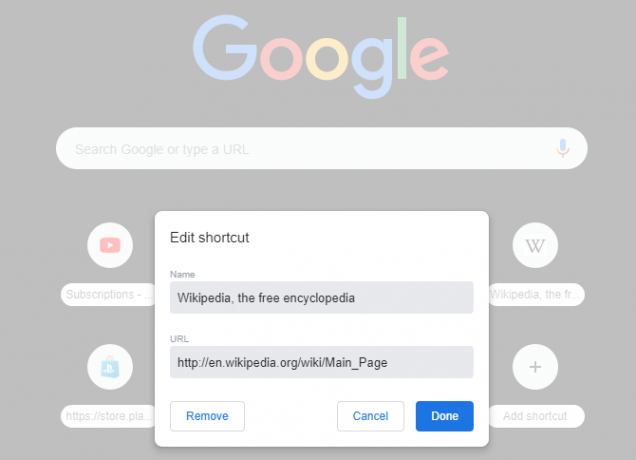
No canto inferior direito, você verá um pequeno ícone de roda dentada. Clique aqui e você pode alterar o plano de fundo da página. Selecione
Fundos do Chrome para escolher entre uma variedade de imagens do Google, ou você pode Carregar uma imagem de sua preferência.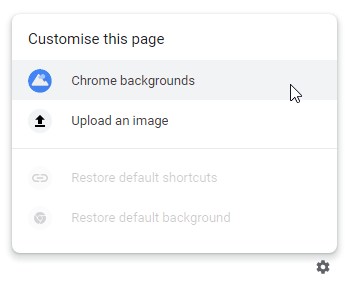
Se você escolher os planos de fundo do Google, poderá navegar por uma variedade de categorias e selecionar a imagem que mais gosta. Depois de escolher uma, ela instantaneamente se tornará o pano de fundo para todas as novas guias.

Você pode se perguntar qual é o sentido disso quando pode instalar uma variedade de extensões para alterar a nova página da guia. Como se vê, isso é muito melhor para segurança. As extensões do navegador são notórias por vazar suas informações privadas. Mesmo extensões confiáveis costumam ser vendidas para remetentes de spam, que as enchem de comportamentos obscuros.
É melhor seguir as personalizações do Google aqui em vez de usar outro extensão que você não deveria ter instalado de qualquer maneira 10 extensões do Chrome que você deve desinstalar agoraÉ difícil acompanhar quais extensões foram flagradas abusando de seus privilégios, mas você deve definitivamente desinstalar essas 10 o mais rápido possível. consulte Mais informação . Pelo pouco tempo gasto nesta página, isso deve ser tudo o que você precisa. E por falar em personalizações do Google, é uma boa ideia adicionar mecanismos de pesquisa personalizados no Chrome Mecanismos de pesquisa personalizados no Google Chrome: dicas e truques essenciaisVocê pode criar mecanismos de pesquisa personalizados para pesquisar qualquer site na barra de endereços do Chrome. Veja como você pode fazer isso acontecer. consulte Mais informação para acelerar seu fluxo de trabalho.
Ben é editor adjunto e gerente de postagem patrocinada da MakeUseOf. Ele é bacharel em direito. em Computer Information Systems pela Grove City College, onde se formou Cum Laude e com honras em seu curso. Ele gosta de ajudar os outros e é apaixonado por videogames como um meio.